ExaOffice
Программное обеспечение для вашего бизнеса.
Программное обеспечение для вашего бизнеса.
Ниже описывается порядок связки кассового аппарата (фискального регистратора) с программой ExaRent.
После приобретения устройства подключите его проводом к вашему компьютеру. Включите устройство в сеть. Включите на устройстве кнопку включения.
Установите драйвера, которые идут на диске вместе с устройством. Если диска нет, скачайте драйвера с сайта производителя.
Внимание: для моделей Атол устанавливайте 32-разрядный драйвер (x86), а не 64-разрядный (x64).
Обычно вместе с драйвером идет программа-утилита для проверки устройства, печати чека и отчетов. Она может называться "Тест драйвера ккм" или в таком духе.
Убедитесь, что через эту программу удается обращаться к устройству. Например, распечатать X-отчет.
Обычно описанные выше действия выполняются специалистами, обслуживающими ккм.
Если все прошло успешно, закройте программу-утилиту и переходите к следующему шагу.
В программе выберите раздел Кассовый аппарат. В данном разделе необходимо сначала задать базовые настройки, а затем настроить подключение.
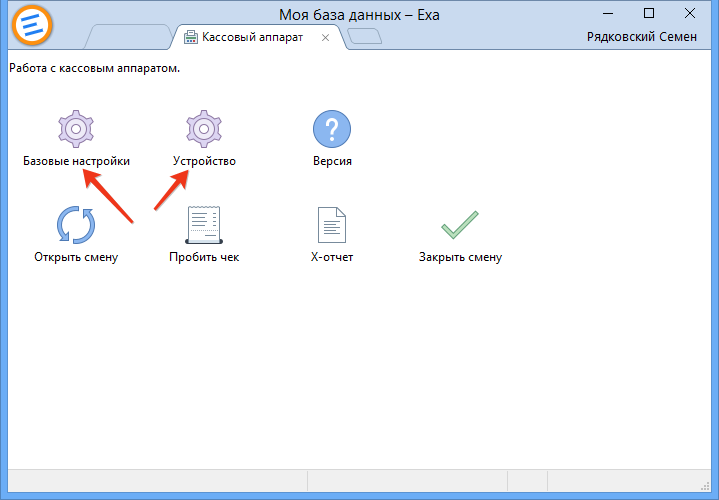
Нажмите кнопку Базовые настройки, при этом откроется новое окно.
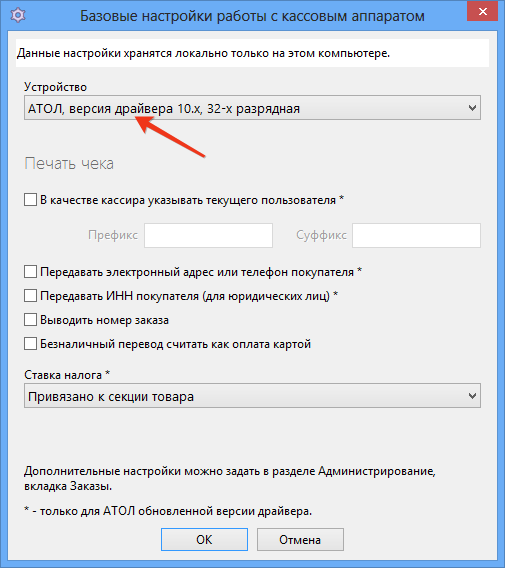
В нем в поле Устройство выберите тип устройства, которое подключено к вашему компьютеру. Ниже можно задать дополнительные опции (например, выводить номера заказа в печатаемом чеке). Нажмите OK.
Вторая большая кнопка настроек: кнопка Устройство. Через нее задается интеграция программы с драйвером кассового аппарата. Окно, которое открывается по нажатию этой кнопки, зависит от модели устройства и версии драйвера.
Если при нажатии на эту кнопку возникает ошибка "Недопустимая строка с указанием класса", то, возможно, что драйвер не установлен, либо установлена 64-разрядная версия драйвера, либо возникла ошибка при установке драйвера. Также может помочь вот эта инструкция: Ошибка "Недопустимая строка с указанием класса".
Справку по работе в окне настроек устройства смотрите в документации к драйверу.
Основная цель в том окне: выполнить поиск устройства, проверить подключение к нему, выбрать порт подключения. После этого программа запомнит порт, к которому подключено устройство, а также скорость передачи данных и другие параметры.
Для проверки связи программы с устройством обычно используют печать X-отчета: для этого нажмите кнопку X-отчет. Кассовый аппарат должен его распечатать.
Мы стараемся как можно оперативнее обеспечивать вас актуальной справочной информацией. Ввиду частых обновлений приложения информация в этом материале может не совсем соответствовать или быть неполной. Благодарим за понимание.
Не нашли ответа на ваш вопрос? Напишите по электронному адресу info@exaoffice.ru — мы ответим максимально быстро.